Microsoft Excel menjadi bagian dari fitur komputer yang mampu memudahkan para penggunanya, terutama berkat rumus-rumus yang ada di dalamnya. Salah satu rumus terpopuler di Excel adalah IF. Berikut akan diuraikan fungsi, cara menggunakan, hingga contoh rumus IF secara lengkap.
Diungkap dalam buku 'Mengungkap Kedahsyatan 300+ Rumus Excel untuk Pemula' karya Yudhy Wicaksono, Microsoft Excel atau yang juga lebih sering disebut sebagai Excel memberikan kemudahan bagi para penggunanya. Terutama dengan adanya banyaknya fasilitas rumus siap pakai atau fungsi yang disediakan di dalam fitur ini.
Susunan rumus di dalam Excel sendiri dapat terdiri sampai 8.192 karakter yang melibatkan tanda sama dengan, nama fungsi, tanda kurung, argumen, hingga pemisah argumennya. Biasanya saat rumus dan fungsi bekerja, maka saat pengguna melakukan enter hasil akan langsung terlihat. Inilah yang membuat fitur rumus dan fungsi Excel menjadi andalan bagi para penggunanya untuk memudahkan pekerjaan mereka.
SCROLL TO CONTINUE WITH CONTENT
Salah satu fitur yang banyak digunakan adalah rumus IF. Melalui rumus siap pakai ini, memungkinkan pengguna menyelesaikan tugas tertentu yang berkaitan dengan logika.
Lantas apa sebenarnya fungsi rumus IF Excel? Temukan penjelasan lengkapnya berikut ini, yuk!
Apa Fungsi Rumus IF?
Mengutip dari laman Support Microsoft, dapat diketahui bahwa fungsi IF adalah memungkinkan para pengguna untuk membuat perbandingan logis antara nilai dan juga perkiraan. Biasanya pernyataan yang dihasilkan oleh rumus IF dapat terdiri dari dua hasil. Adapun dua hasil tersebut mewakili perbandingan bahwa jika itu benar dan perbandingan lainnya jika salah.
Kemudian disampaikan juga bahwa pernyataan IF sangat kuat. Hal ini dikarenakan pernyataan IF mewakili kondisi minimal. Baik itu Ya atau Tidak maupun pilihan lainnya, misalnya saja Pria atau Wanita.
Fungsi IF juga diungkap dalam buku 'Excel Formula' karya Rometdo Muzawi, MKom, CEH, CCNA, bahwa fungsi tersebut digunakan untuk menyelesaikan suatu ekspresi logika yang memiliki sejumlah perintah. Biasanya fungsi IF melibatkan perbandingan logis antara dunia nilai tertentu.
Cara Menggunakan Rumus IF
Lantas bagaimana cara menggunakan fungsi IF? Masih mengacu dari buku yang sama, fungsi IF bisa ditulis dengan rumus =IF(ekspresi logika, perintah-1, perintah-2). Hal tersebut menunjukkan, apabila ekspresi logika benar, maka perintah-1 akan dilaksanakan. Sebaliknya, jika ekspresi logika bernilai salah, maka perintah-2 yang akan dilaksanakan.
Cara menggunakan rumus IF juga dijelaskan melalui laman yang sama, yaitu Support Microsoft, bahwa IF bisa menguji kondisi True (benar) atau False (salah). Adapun rumus yang melibatkan IF biasanya ditulis sebagai =IF(Sesuatu adalah Benar, lakukan sesuatu, jika tidak lakukan hal ini).
Contoh Rumus IF
Sebagai cara untuk memudahkan dalam memahami fungsi IF secara lebih mendalam, terdapat contoh penggunaannya rumus IF sederhana yang bisa dijadikan sebagai gambaran bagi para pengguna. Dihimpun dari buku '181 Kunci Kuasai Excel dan Fungsi Formula' karya Hamdan Lugina Jaya, SP berikut uraian lengkapnya.
Langkah ke-1
Pengguna ingin mengetahui keterangan apa siswa melampaui atau tidak nilai minimal yang telah ditetapkan. Adapun nilai Kriteria Ketuntasan Minimal (KKM) sebesar 70. Berikut contoh kasusnya:
- Lino: skor 65
- Une: skor 89
- Nina: skor 69
- Yesi: skor 87
Langkah ke-2
Kemudian pengguna dapat memasukan rumus Excel ke dalam kolom Keterangan. Berikut contoh perhitungannya:
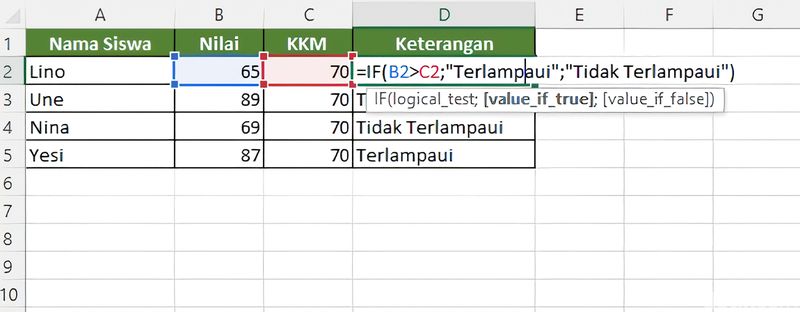 Rumus IF pada Excel. (Foto: Anindya Milagsita/detikJateng) Rumus IF pada Excel. (Foto: Anindya Milagsita/detikJateng) |
Pengguna dapat memasukkan rumus =IF(B3>C3;"Terlampaui";"Tidak Terlampaui") untuk mengetahui hasil apakah nilai Lino melampaui KKM atau tidak. Hasil yang rumus IF Excel tersebut menunjukkan Lino tidak melampaui KKM.
Langkah ke-3
Pengguna hanya perlu menarik kursor pada sel D2 ke bagian bawah untuk melihat secara otomatis hasil perhitungan sel-sel di bawahnya. Selanjutnya akan muncul hasil yang menunjukkan keterangan nilai Lino yang tidak terlampaui, Une terlampaui, Nina tidak terlampaui, dan Yesi terlampaui. Berikut hasil perhitungannya:
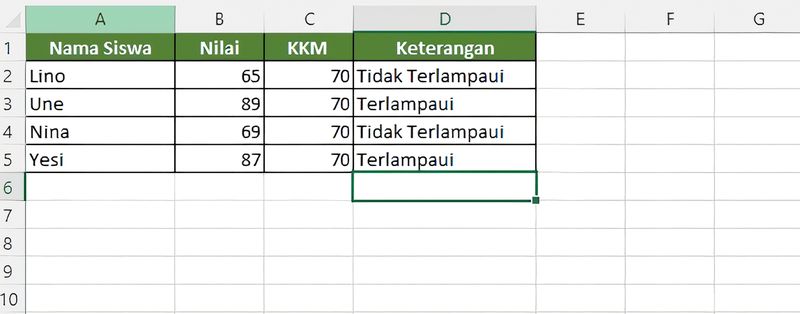 Rumus IF pada Excel. (Foto: Anindya Milagsita/detikJateng) Rumus IF pada Excel. (Foto: Anindya Milagsita/detikJateng) |
Demikian tadi rangkuman mengenai rumus IF pada Excel, mulai dari fungsi, cara menggunakan, hingga contohnya. Semoga membantu.
(sto/ams)























































